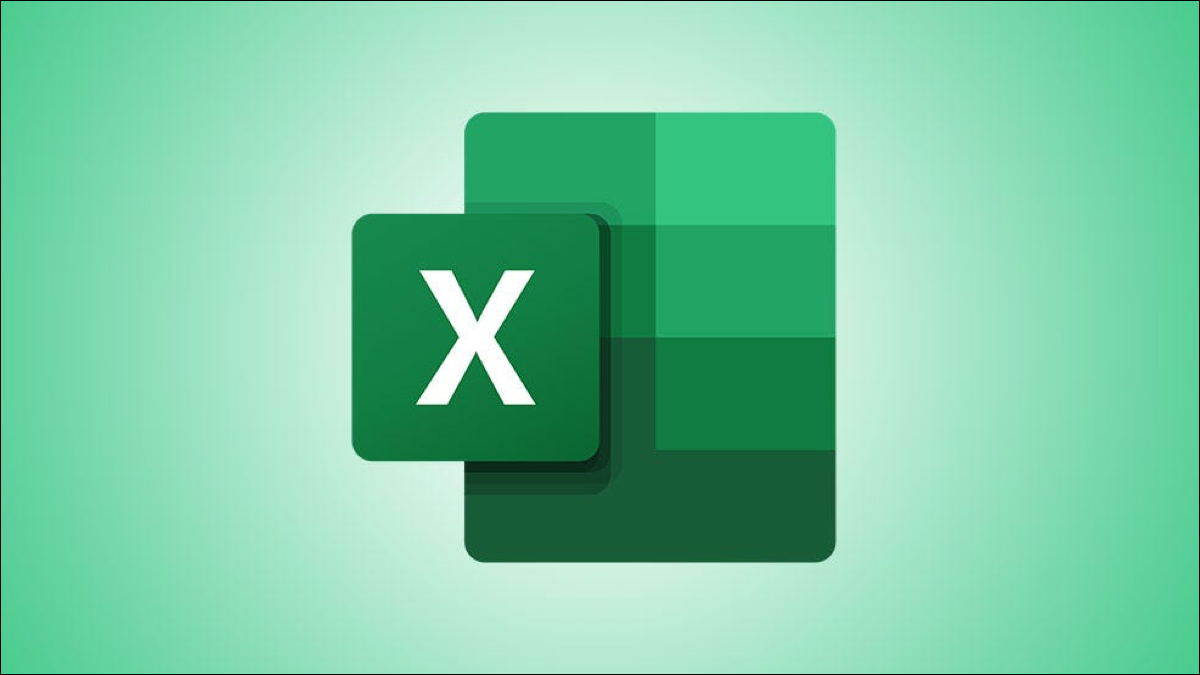
无论您是要从数字中减去单个值,还是要执行多个复杂的减法,Microsoft Excel 都可以轻松实现。我们会告诉你如何。
减法在 Microsoft Excel 中的工作原理
与其他算术运算不同,Microsoft Excel 中没有减法函数。您必须依靠标准减号 (-) 来执行减法运算。
但是,您可以使用减号来执行更复杂的减法运算。如果需要,您甚至可以在 Excel 中减去时间。
使用减号 (-) 减去数字
例如,我们将执行一个简单的减法,其中我们将从另一个数字中减去一个数字。您可以直接使用公式中的值或使用单元格引用来执行此计算。我们将在下面看看两者。
要通过直接使用公式中的值来执行减法,我们将打开一个电子表格并单击要在其中显示答案的单元格。
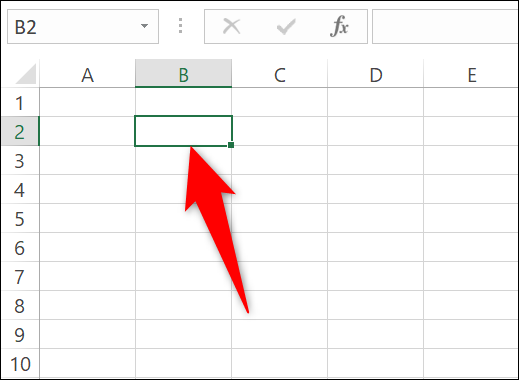
在单击的单元格中,我们将键入以下公式。此公式从 75 中减去 25。您可以随意将这些数字更改为您自己的数字。
=75-25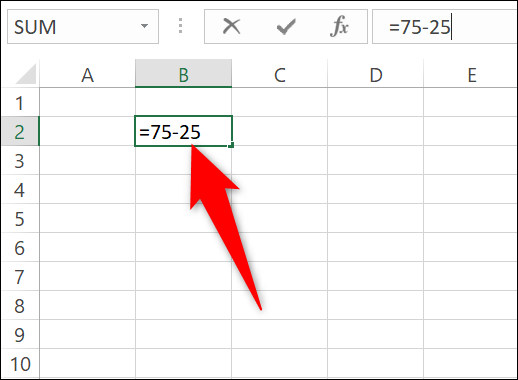
按 Enter 键,Excel 将立即在单元格中显示答案。
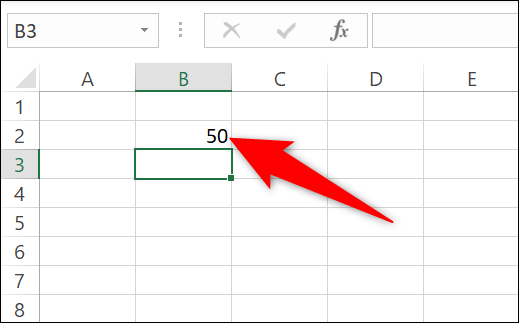
但是,对于 Excel 中的大多数计算,您最终将使用单元格引用而不是实际数字。您可以不直接在公式中键入数字,而是让公式查看特定单元格中的数字。
我们将使用以下电子表格进行此计算。我们将从 B 列中减去 C 列的值,然后在 D 列中显示答案。
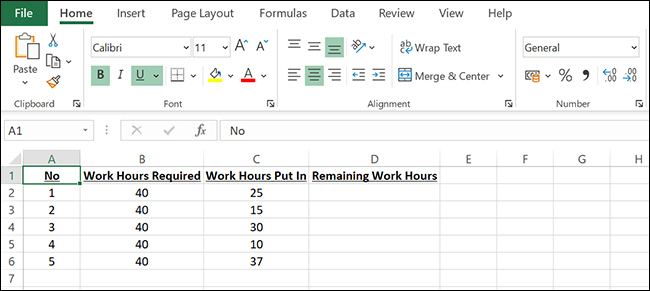
首先,我们将单击电子表格中要显示答案的 D2 单元格。
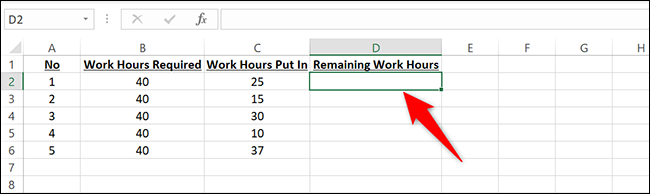
在 D2 单元格中,我们将键入以下公式并按 Enter。如您所见,该公式从 B2 中减去了 C2 的值。
=B2-C2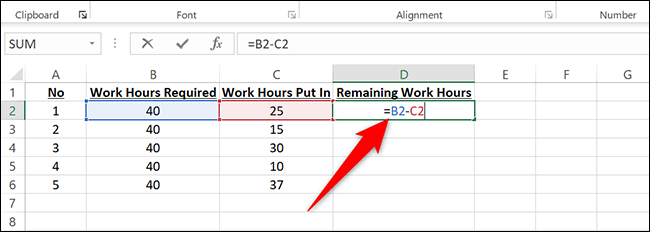
立即,您将在 D2 单元格中看到减法答案。
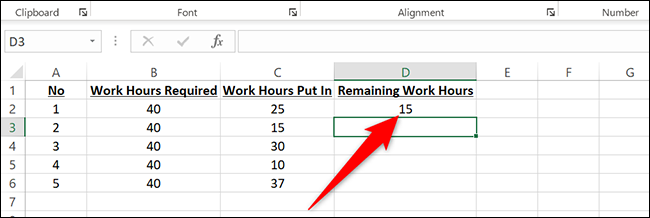
如果您更新 B2 或 C2 的值,D2 的值也会自动更新,从而节省您再次运行计算的工作。
要自动对电子表格中的剩余值执行此计算,请单击 D2 单元格的右下角并将其向下拖动。这将用您的公式填充选定的单元格。
Excel 将对每一行进行计算并在相应的 D 列单元格中显示答案。
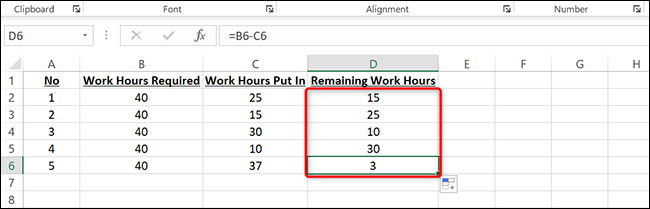
你已经准备好了。
您可能想了解如何在 Excel 中添加或减去日期。这样做同样容易。
减去多个数字
要从单个数字中减去多个值,您有几个选择。
使用减号
您也可以使用标准减号 (-) 进行多次减法运算。
让我们使用以下电子表格来执行多次减法。在此电子表格中,我们将从 B2 列中减去 C 和 D 列的值。然后我们将在 E 列中显示答案。
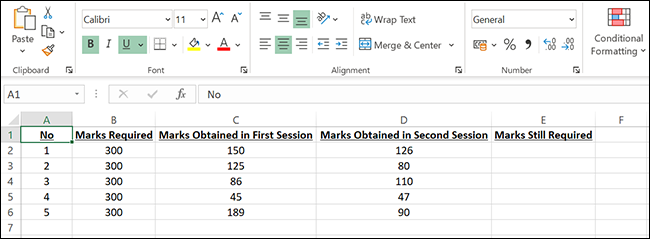
为此,我们将单击要显示答案的 E2 单元格。
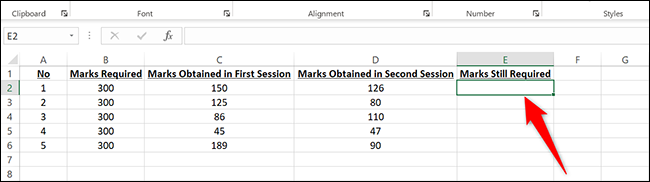
在 E2 单元格中,我们将输入以下公式。如您所见,该公式包含多个减法。
=B2-C2-D2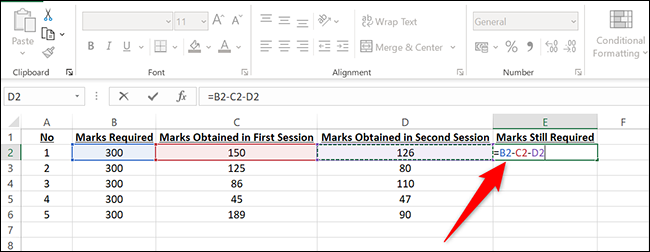
按 Enter,您将在 E2 单元格中得到答案。
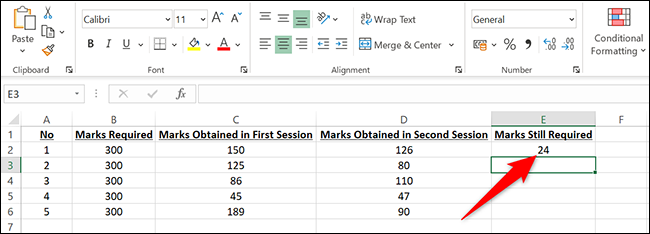
要对剩余值执行此计算,请单击 E2 单元格的右下角并将其向下拖动。
您将在 E 列中看到每一行的减法答案。
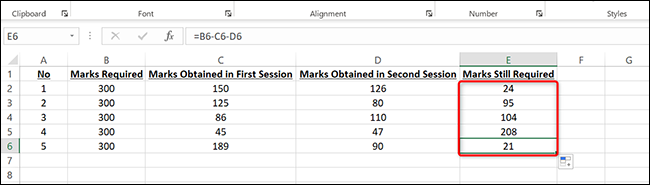
使用 SUM 函数
从单个数字中减去多个值的另一种方法是将要减去的所有值相加,然后从数字中减去这些值的总和。我们将使用 SUM 函数来执行加法。
对于此示例,我们将再次使用如下所示的相同电子表格:
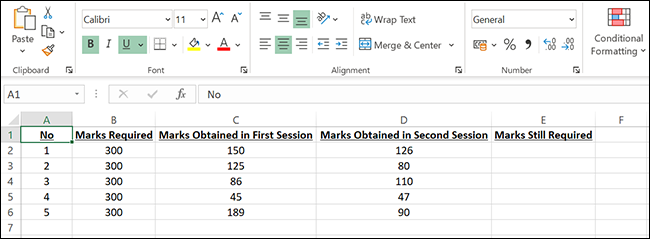
在电子表格中,我们将单击要获取答案的 E2 单元格。在此单元格中,我们将键入以下公式并按 Enter。如您所见,该公式首先将 C2 和 D2 的值相加,然后从 B2 中减去这些值的总和。
=B2-SUM(C2,D2)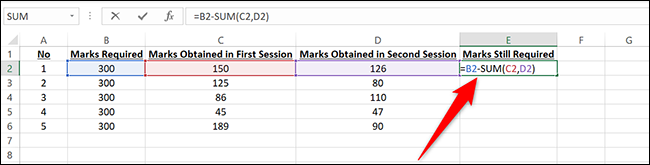
要在其他单元格中使用此公式,请单击 E2 单元格的右下角并向下拖动。然后,您将在 E 列中看到每个计算的答案。

这就是您在 Microsoft Excel 中减去简单数和复杂数的方法。







